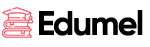excel怎么一个单元格的内容拆分
在Excel中,一个单元格的内容拆分可以通过“分列”功能、使用函数(如LEFT、MID、RIGHT、FIND等)、以及使用Power Query。下面将详细介绍如何使用这些方法来拆分单元格内容,并详细描述其中一种方法。
使用“分列”功能:
Excel的“分列”功能是将一个单元格的内容拆分到多个单元格的最简单和直接的方法。以下是具体步骤:
选择要拆分的单元格或单元格区域。
在Excel菜单栏中选择“数据”选项卡。
单击“分列”按钮。
在弹出的“文本分列向导”对话框中选择“分隔符号”或“固定宽度”。
根据需要选择合适的分隔符(如逗号、空格、分号等)或设置固定宽度。
确认并完成。
使用函数拆分单元格内容:
函数是Excel强大的工具,可以用于更精细地控制如何拆分单元格内容。下面介绍一些常用的函数:
LEFT函数:
LEFT函数用于从文本字符串的左侧提取指定数量的字符。
=LEFT(A1, 5)
此公式将提取单元格A1中的前5个字符。
MID函数:
MID函数用于从文本字符串的中间提取指定数量的字符。
=MID(A1, 6, 5)
此公式将从单元格A1的第6个字符开始提取5个字符。
RIGHT函数:
RIGHT函数用于从文本字符串的右侧提取指定数量的字符。
=RIGHT(A1, 5)
此公式将提取单元格A1中的最后5个字符。
FIND函数:
FIND函数用于在文本字符串中查找特定字符或子字符串的位置。
=FIND(",", A1)
此公式将返回单元格A1中逗号的位置。
使用Power Query:
Power Query是Excel中的高级数据处理工具,可以用于处理更复杂的拆分需求。以下是使用Power Query拆分单元格内容的步骤:
选择要拆分的单元格或单元格区域。
在Excel菜单栏中选择“数据”选项卡。
单击“从表格/范围”按钮。
在弹出的Power Query编辑器中,选择要拆分的列。
在“转换”选项卡中,选择“拆分列”按钮。
根据需要选择拆分的方式(如按分隔符、按数字、按固定宽度等)。
预览并确认拆分结果,单击“关闭并加载”。
详细描述“分列”功能:
“分列”功能是Excel中最常用的拆分单元格内容的方法之一。它非常简单易用,尤其适合处理大量数据。
步骤详细说明:
首先,选择包含要拆分内容的单元格区域。例如,如果要拆分A列中的内容,请选择A列中的所有单元格。
在Excel菜单栏中,点击“数据”选项卡。
找到“数据工具”组,然后点击“分列”按钮。这将打开“文本分列向导”对话框。
在向导的第一步中,选择“分隔符号”或“固定宽度”。大多数情况下,我们会选择“分隔符号”,因为数据通常是通过特定符号(如逗号、空格等)分隔的。
点击“下一步”继续。在第二步中,选择数据中的分隔符。例如,如果数据是通过逗号分隔的,请选择“逗号”选项。同时可以预览拆分结果。
点击“下一步”继续。在第三步中,可以选择每个新列的数据格式。通常我们会选择“常规”格式。
最后,点击“完成”按钮。Excel将根据选择的分隔符将数据拆分到多个单元格中。
一、分列功能的优势及注意事项:
优势:
简便易用:操作步骤简单直观,适合处理常见的拆分任务。
灵活性高:可以选择多种分隔符,包括逗号、空格、分号、制表符等。
注意事项:
数据覆盖风险:拆分后的数据会覆盖原有的数据列,因此需要提前做好备份。
分隔符选择:选择合适的分隔符非常重要,错误的分隔符会导致错误的拆分结果。
二、使用函数进行拆分:
使用函数进行拆分更为灵活,尤其适合处理较为复杂的拆分需求。以下是一些常见函数的详细介绍及使用示例。
LEFT函数和RIGHT函数:
这些函数分别用于从文本字符串的左侧和右侧提取指定数量的字符。例如,假设单元格A1的内容为“Hello, World!”:
=LEFT(A1, 5) ' 结果为“Hello”
=RIGHT(A1, 6) ' 结果为“World!”
MID函数:
MID函数用于从文本字符串的中间提取指定数量的字符。例如,假设单元格A1的内容为“Hello, World!”:
=MID(A1, 8, 5) ' 结果为“World”
FIND函数:
FIND函数用于查找特定字符或子字符串的位置。例如,假设单元格A1的内容为“Hello, World!”:
=FIND(",", A1) ' 结果为6
组合使用函数:
常常我们需要组合使用这些函数来完成复杂的拆分任务。例如,从一个包含姓名和年龄的单元格中提取姓名和年龄:
假设单元格A1的内容为“John, 25”:
=LEFT(A1, FIND(",", A1) - 1) ' 提取姓名,结果为“John”
=MID(A1, FIND(",", A1) + 2, LEN(A1)) ' 提取年龄,结果为“25”
三、使用Power Query进行拆分:
Power Query是Excel中的高级数据处理工具,适合处理更复杂的拆分需求。以下是具体步骤:
步骤详细说明:
选择包含要拆分内容的单元格区域。例如,如果要拆分A列中的内容,请选择A列中的所有单元格。
在Excel菜单栏中,点击“数据”选项卡。
找到“获取和转换”组,然后点击“从表格/范围”按钮。这将打开Power Query编辑器。
在编辑器中,选择要拆分的列。例如,选择“Column1”。
在“转换”选项卡中,找到“拆分列”按钮,并选择合适的拆分方式(如按分隔符、按数字、按固定宽度等)。
根据选择的拆分方式,配置相应的选项。例如,如果选择按分隔符拆分,可以选择具体的分隔符(如逗号、空格等)。
预览拆分结果,确认无误后,点击“关闭并加载”按钮。拆分后的数据将加载回Excel工作表。
四、拆分后的数据处理:
拆分数据后,通常需要进一步处理和整理。以下是一些常见的处理方式:
数据清洗:
拆分后的数据可能包含多余的空格或其他不需要的字符。可以使用TRIM函数、CLEAN函数等进行数据清洗。例如:
=TRIM(B1) ' 去除多余的空格
=CLEAN(B1) ' 去除不可打印字符
数据排序和筛选:
拆分后的数据可能需要进行排序和筛选。例如,可以使用Excel的排序和筛选功能对数据进行排序和筛选。
数据合并:
拆分后的数据可能需要重新合并。例如,可以使用&运算符或CONCATENATE函数重新合并数据。例如:
=B1 & " " & C1 ' 使用&运算符合并数据
=CONCATENATE(B1, " ", C1) ' 使用CONCATENATE函数合并数据
五、实例分析:
假设有一列数据包含员工的姓名和部门信息,例如“John Smith, Sales”,需要将姓名和部门拆分到不同的列中。以下是具体的操作步骤和公式。
使用“分列”功能:
选择包含数据的列,例如A列。
在Excel菜单栏中,点击“数据”选项卡。
点击“分列”按钮。
在“文本分列向导”对话框中选择“分隔符号”,然后点击“下一步”。
选择“逗号”作为分隔符,并点击“下一步”。
选择拆分后的数据格式,并点击“完成”。
使用函数:
假设单元格A1的内容为“John Smith, Sales”:
=LEFT(A1, FIND(",", A1) - 1) ' 提取姓名,结果为“John Smith”
=MID(A1, FIND(",", A1) + 2, LEN(A1)) ' 提取部门,结果为“Sales”
使用Power Query:
选择包含数据的列,例如A列。
在Excel菜单栏中,点击“数据”选项卡。
点击“从表格/范围”按钮,打开Power Query编辑器。
选择要拆分的列,例如“Column1”。
在“转换”选项卡中,点击“拆分列”按钮,选择“按分隔符拆分”。
选择“逗号”作为分隔符,预览拆分结果,并点击“关闭并加载”。
六、总结:
在Excel中拆分一个单元格的内容有多种方法,每种方法都有其优点和适用场景。“分列”功能适合快速处理简单的拆分任务,函数适合处理复杂和自定义的拆分需求,Power Query则适合处理大量数据和复杂的拆分任务。根据具体需求选择合适的方法,可以提高工作效率,确保数据处理的准确性和完整性。
相关问答FAQs:
Q: 如何在Excel中拆分单元格的内容?A: Excel提供了多种方法来拆分单元格的内容,以下是几种常用的方法:
Q: 我该如何将一个单元格的内容按照特定字符进行拆分?A: 如果你想根据特定字符将单元格的内容拆分成多个部分,可以使用Excel的文本到列功能。选择要拆分的单元格范围,然后在“数据”选项卡上的“文本到列”按钮下选择“分隔符”选项,按照提示进行设置即可。
Q: 我如何将一个单元格的内容按照固定长度拆分成多个部分?A: 如果你想根据固定的长度将单元格的内容拆分成多个部分,可以使用Excel的文本函数。例如,使用LEFT函数和MID函数可以将一个单元格的内容按照指定长度进行拆分。使用LEFT函数可以提取单元格中的前几个字符,使用MID函数可以提取单元格中的指定位置的字符。
Q: 我如何将一个单元格的内容拆分成多个单元格?A: 如果你想将一个单元格的内容拆分成多个单元格,可以使用Excel的文本函数和拖动填充功能。例如,使用LEFT函数和MID函数将单元格的内容拆分成多个部分,然后使用拖动填充功能将拆分后的内容填充到相邻的单元格中。这样可以快速将一个单元格的内容拆分成多个单元格。
原创文章,作者:Edit2,如若转载,请注明出处:https://docs.pingcode.com/baike/4557142